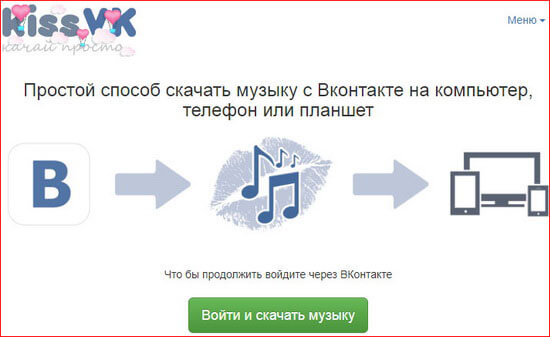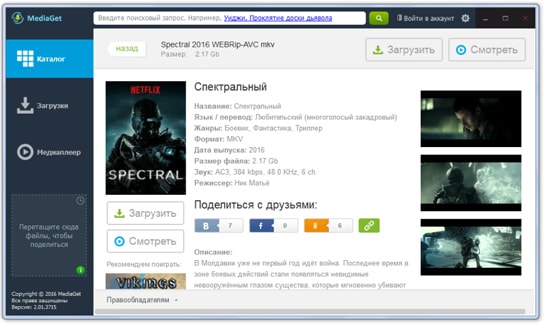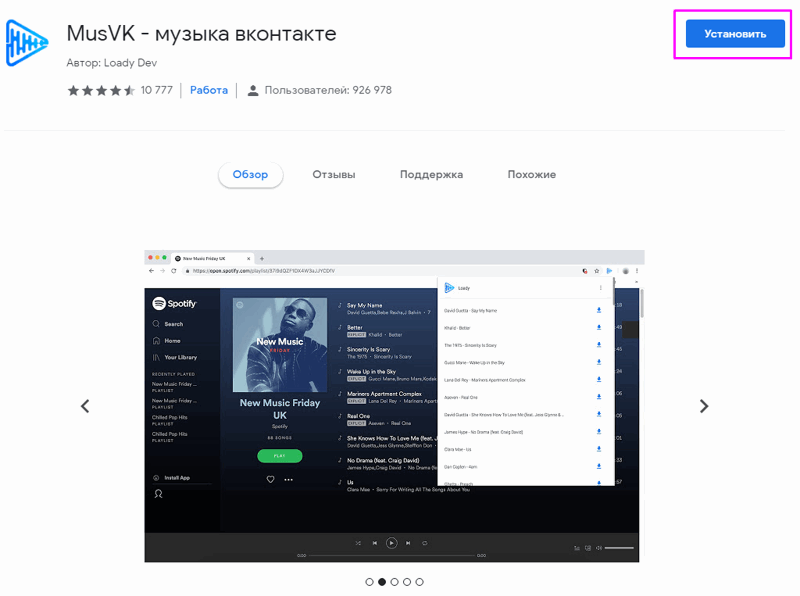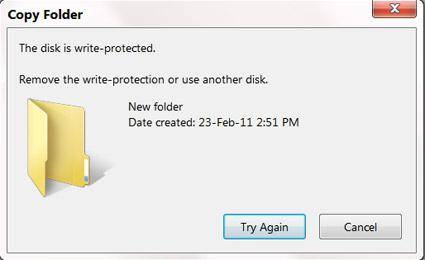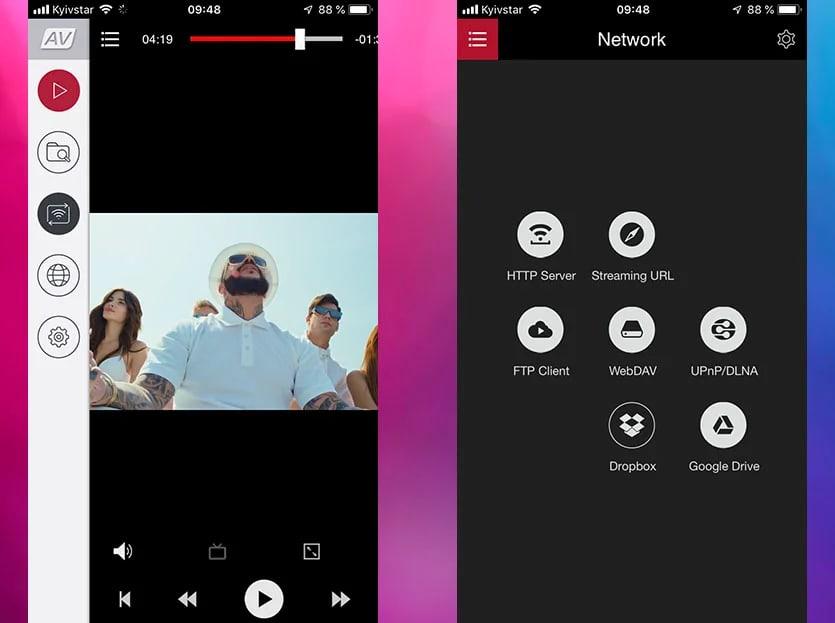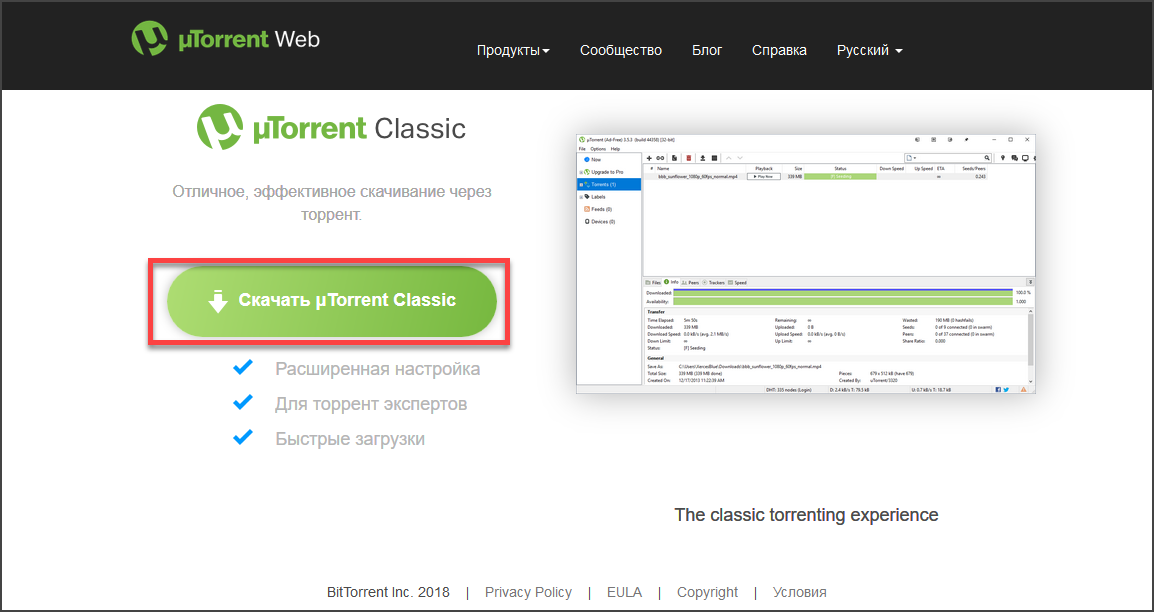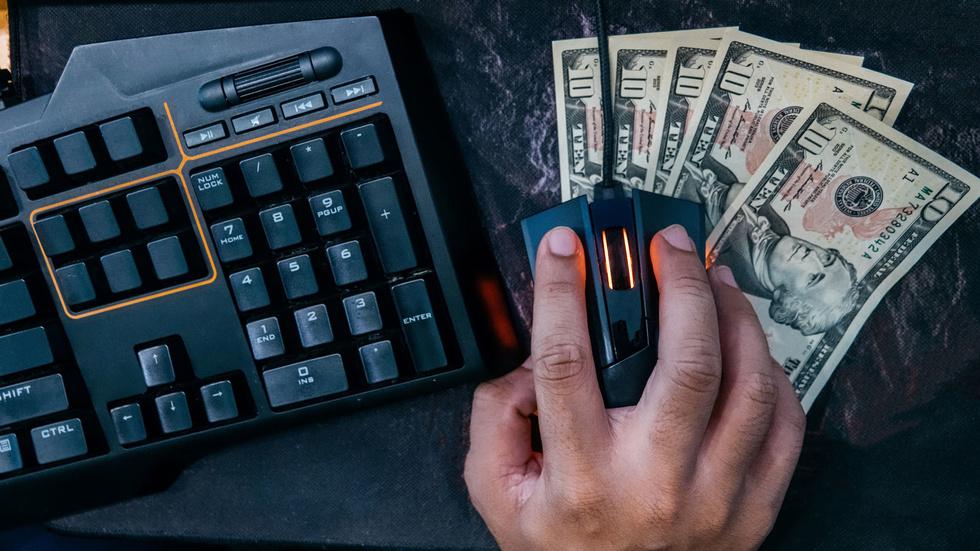Программы для скачивания видео и музыки с вк
Содержание:
- Специальные программы
- Приложение Видео ВК
- Как получить видеоролик из ВК на мобильный телефон
- Используем кэш браузера
- 2 способ. Скачиваем видео при помощи плагина для веб-браузера savefrom.net
- Скачивание на смартфон на базе Андроид
- Расширения для браузера
- Как сохранить видеоролики с помощью дополнительного софта ?
- 9xbuddy
- Как скачать музыку из ВКонтакте с онлайн сервисов
- Особенности последней версии 2018
Специальные программы
На данный момент, различных утилит для того, чтобы сохранить видео вконтакте существует великое множество. Какие-то из них позиционируются как обманные ресурсы, которые с лёгкостью могут похитить данные вашего аккаунта, если вы их впишете. В этой статье будут описаны только надёжные способы загрузки, не компрометирующие ваш логин и пароль.
VKMusic
Довольно-таки хорошая программа, позволяющая в любое время бесплатно скачивать музыку и видео с «ВКонтакте». Загрузить её можно с проверенного официального сайта разработчика: «vkmusic.citynov.ru». После того как вы откроете скачанный файл установщика, начнётся процесс установки, в ходе которого вам предложат выбрать директорию, в которой будет располагаться программа, и поставить сервисы Яндекса, такие как поисковик, Яндекс.Бар и Менеджер Браузеров. Отказываться или нет — выбор только за вами, так что в любом случае нажимайте кнопку «Далее» и ждите, пока завершится процесс инсталляции программы.

Как только она установится, запустите VKMusic с рабочего стола (если вы оставили галочку создания ярлыка при установке), или же из корневой папки, которая была вами выбрана. Откроется интерфейс программы, предлагающий сразу ввести данные от вашего аккаунта «ВКонтакте». После ввода вы сможете искать по поиску любые композиции и видеоролики, либо же перейти в раздел своих личных файлов и скачивать любые из них.
Чтобы загрузить видео из программы в свой компьютер, вам нужно выбрать желаемый ролик, нажать кнопку «Добавить» и, после того как файл попадёт в нижнее поле, нажать зелёную стрелку. При скачивании можно выбрать формат видео и его качество. Альтернативным способом скачивания станет помещение ссылки на видео в соответствующее поле. Программа сама его найдёт среди остальных роликов и отобразит нужный.
VKSaver
Является также одной из самых популярных программ для скачивания видео из вк. В виду известности этого сервиса, многие пытаются подделать его всяческими способами, чтобы своровать ваши личные данные. Официальным сайтом загрузки является «audiovkontakte.ru». Оттуда вы сможете загрузить самую актуальную версию программы.
Как же сохранить видео из вк на компьютер с помощью этого способа? Смело нажимайте большую зеленую кнопку и указывайте путь для скачивания. Запускайте скачанный файл и следуйте инструкциям установщика. Помните, что эта программа так же предложит вам установить вспомогательные сервисы Яндекса, от которых вы вправе отказаться, если вам это не нужно.

После завершения процесса установки в вашем браузере откроется окно, в котором нужно будет нажать кнопку «Установить плагин», чтобы у вас появилась возможность его использовать. Следует отметить, что работает эта программа только в Google Chrome и Яндекс.Браузер. Теперь, когда всё готово, перезапустите ваш браузер, откройте сайт vk.com и включите видео, которое вам необходимо скачать. Отныне рядом с каждым видео или песней вы увидите стрелку, с помощью которой можно загрузить любой файл с социальной сети «ВКонтакте» к себе на компьютер.
Приложение Видео ВК
Итак, первая программа называется Видео ВК. Приложение дублирует часть функционала социальной сети, в основном, связанного с видеозаписями. Однако в утилите нет раздела с сообщениями, поэтому сначала вам предстоит добавить ролик в видеозаписи своего аккаунта. Сделать это можно с телефона через мобильную версию сайта или приложение. Например, чтобы добавить материал в видеозаписи из сообщений через мобильное приложение, сделайте следующее:
- Откройте приложение (скачивается из Google Play) и зайдите в диалог.
- Откройте воспроизведение ролика.
- Нажмите на кнопку с тремя точками для доступа к дополнительному меню.
- В открывшемся списке выберите вариант «Добавить в мои видео».
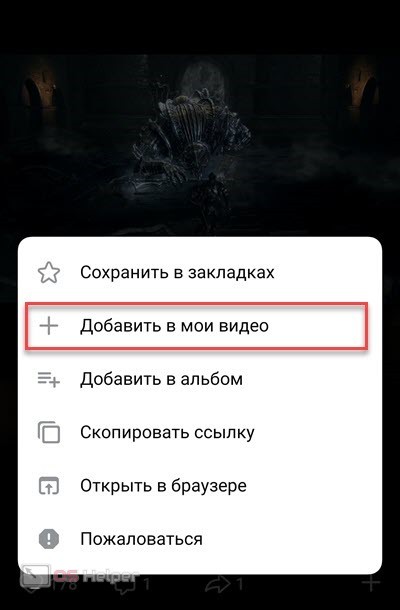
Если не добавить видеозапись на свою страницу, вы не сможете воспользоваться программой для скачивания роликов, поскольку в ней нет раздела с диалогами.
Теперь можно переходить к процедуре загрузки через приложение Видео ВК:
- Откройте приложение (скачивается из Google Play) и боковое меню.
- Выберите раздел «Мои видеозаписи».
- Во вкладке «Добавленные» выберите нужный ролик.
- Во время воспроизведения вы увидите кнопку «Скачать» под плеером. Нажмите ее.
- Затем выберите качество видеозаписи. Возле разрешения будет указан итоговый размер файла.
- Дождитесь окончания загрузки. Длительность процедуры зависит от скорости подключения к интернету и размера файла.
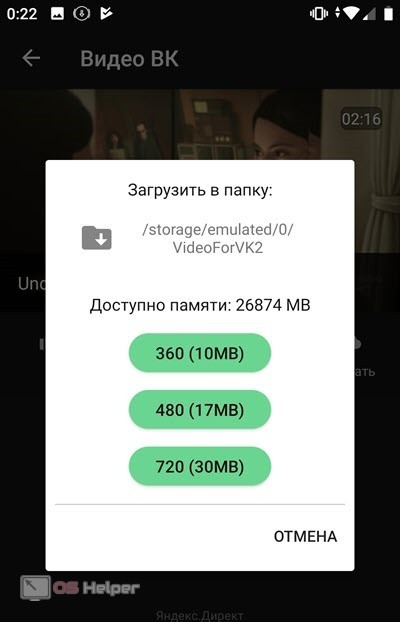
Мы рекомендуем скачивать длинные ролики в высоком качестве только при безлимитном интернете или подключении к Wi-Fi точке. Так вы избежите траты трафика на мобильном тарифе за одну загрузку.
В окне выбора качества указывается папка на внутреннем накопителе телефона, в которую сохраняются видеозаписи. Вы можете получить доступ к файлу с помощью любого проигрывателя или файлового менеджера.
Как получить видеоролик из ВК на мобильный телефон
Если вы чаще всего заходите в ВК через телефон и хотели бы туда сохранять понравившиеся ролики, то есть много программ как для Android, так и для Ios, которые помогут это сделать:
- Видео ВК – популярное бесплатное приложение из PlayMarket для телефонов на базе операционной системы Android. В нем удобный поиск и быстрое сохранение.
- File Manager – приложение для Iphone и Ipad, позволяющее закачивать потоковые файлы из интернета на ваше устройство.
- VKLife – сервис для трансляций Вконтакте, их также можно скачать (при этом все остальные способы работать не будут, так как здесь мы не имеем дело с готовым видеофайлом).
- savefrom.net и аналоги.
Это не все способы сохранения роликов из Вконтакте на свой ПК, планшет или телефон. Есть различные онлайн-сервисы, скачивающие ролик по вставленной ссылке в файл с возможностью ручного определения настроек и дальнейшего скачивания результата.
Выберите из всего многообразия наиболее удобный и легкий для себя вариант и скачивайте свои любимые клипы, фильмы, сериалы в любой момент.
Используем кэш браузера
Как известно, при просмотре видео онлайн, оно попадает в кэш браузера, а уже оттуда проигрывается. Покуда кэш это всего лишь папка на жестком диске вашего компьютера, то почему бы нам ее не найти и не скопировать оттуда видеоролик, который мы подгрузили.
Заходим на свою страничку и находим необходимый ролик. Нажимаем на него, чтобы он начал проигрываться, а после жмем на паузу, чтоб полностью подгрузился в кэш. Наблюдайте, полосочка загрузки должна добежать до конца.
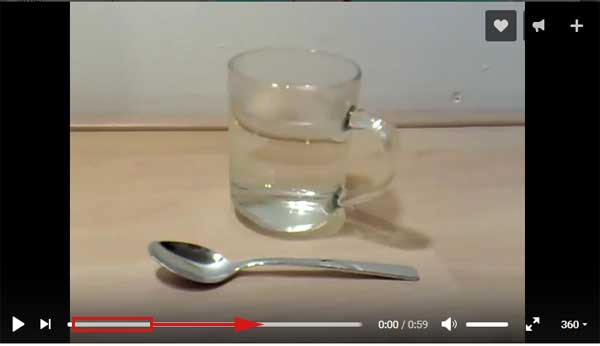
Теперь нам нужно у себя в операционной системе включить показ скрытых файлов и папок. Давайте я покажу, как это делается в Windows 7. Нажимаем на «Пуск» и в строке поиска пишем «Параметры папок», жмем по нужному результату:
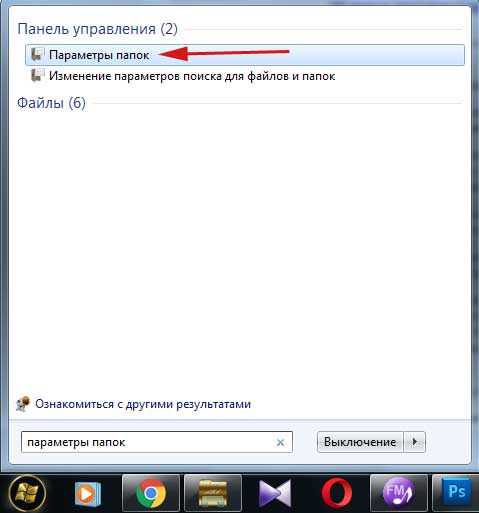
В открывшемся окне переходим во вкладку «Вид», листаем параметры в самый низ и ставим переключатель в положение «Показывать скрытые файлы, папки и диски». Применяем сделанные изменения:
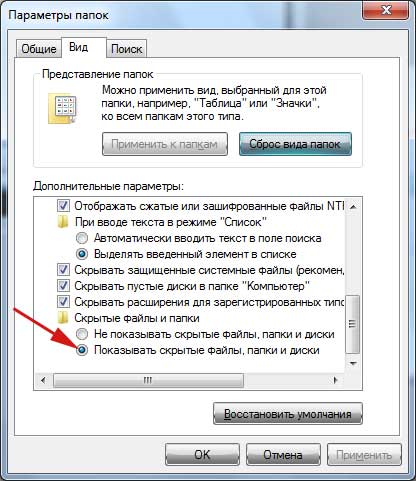
Теперь нам нужен путь к кэшу браузера. Давайте я дам приблизительные адреса, где ищется кэш:
Firefox:
C:\Users\ Пользователь \AppData\Local\Mozilla\Firefox\Profiles\1lmjhyfz.default\cache2\entries
Opera:
C:\Users\ Пользователь \AppData\Local\Opera Software\Opera Stable\Cache
Chrome:
C:\Users\ Пользователь \AppData\Local\Google\Chrome\User Data\Default\Cache
Yandex:
C:\Users\Пользователь\AppData\Local\Yandex\YandexBrowser\User Data\Default\Cache
Заходим в папку с кэшем и ищем недавние файлы, которые должны весить примерно как видеофайл, который вы подгрузили. Я сразу такой файл нахожу, он явно отличается от всех остальных по размеру, плюс создан в тот момент, когда я и подгружал ролик.
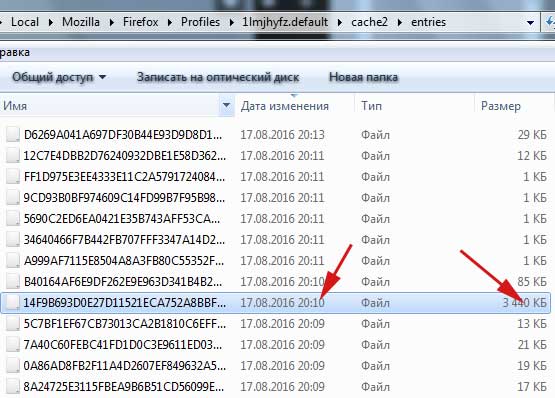
Переименовываем данный файл в человеческое название. Обязательно поставьте расширение файлу .mp4.

Все, теперь вырежьте этот файл из кэша и вставьте его в то место на жестком диске, где храните все остальные видеоролики.
А на этом я буду заканчивать данную статью. Она получилась достаточно большая, мы тремя разными способами без установки различного софта, плагинов и дополнений смогли скачать видео с вконтакте.
2 способ. Скачиваем видео при помощи плагина для веб-браузера savefrom.net
Savefrom.net — это сервис для скачивания видео с веб-страниц социальных сетей и видеохостингов. Он предоставляет возможность скачивать видеофайлы как с помощью установки расширения для браузера, так и онлайн сервиса.
Помимо возможности скачивать файлы с vkontakte, разработчики заявляют о такой же возможности для многих других популярных интернет-ресурсов, например: youtube.com, vimeo.com, smotri.com? facebook.com, odnoklassniki.ru, mail.ru, yandex.video и прочих.
Это расширение, благодаря своей интеграции с браузером, автоматически добавляет кнопки для скачивания на страницы с видеоконтентом. Такой способ очень удобен тем, что не нужно копировать ссылку для скачивания в отдельную программу, а достаточно лишь воспользоваться кнопкой рядом с видеороликом на странице сайта. Вот некоторые очевидные преимущества и недостатки, которые отличают этот способ от других:
Плюсы:
- возможность применения на многих видеохостингах;
- видео скачивать очень легко, буквально в пару кликов.
Минусы:
- Нагружает браузер сторонними расширениями;
- Не исключены сложности в процессе установки.
Рассмотрим процесс работы с плагином:
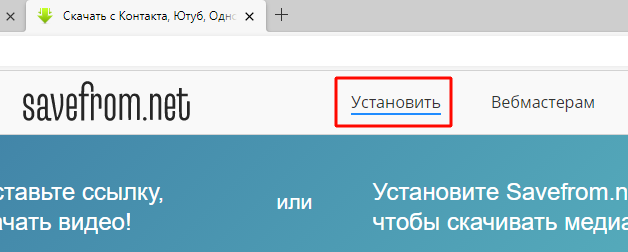
2. Нажимаем ссылку «Установить».
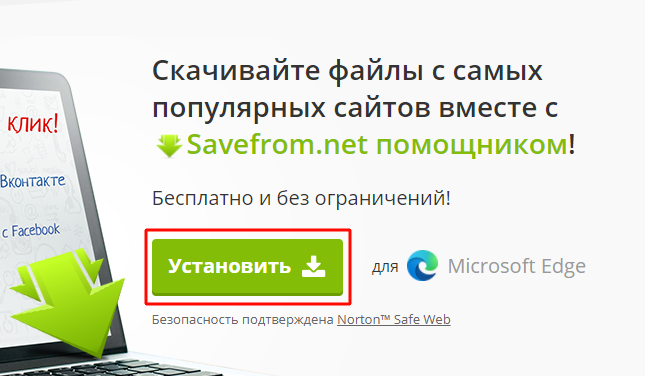
3. Откроется страница с плагином, где нажимаем кнопку «Получить».
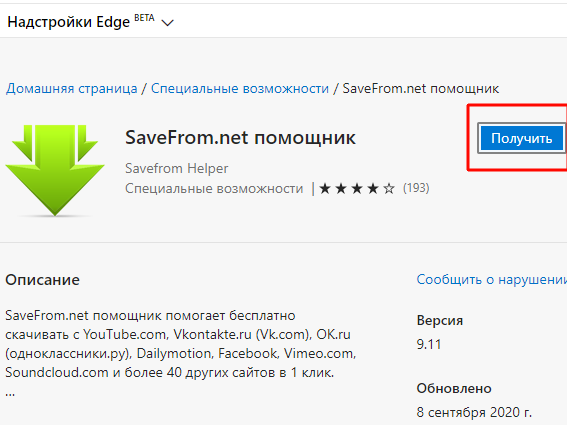
4. Соглашаемся на установку плагина.

5. Убеждаемся в успешной установке плагина: справа от адресной строки браузера должен появится зеленый значок.

6. Качаем видео из VK. После установки плагина под каждым видео в социальной сети должна появится ссылка «Скачать», при нажатии на которую начинается процесс загрузки.
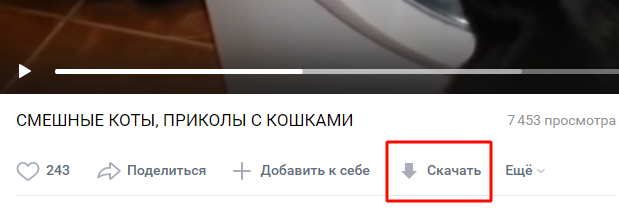
Если кому-то процесс установки плагина показался сложным, то можно воспользоваться онлайн сервисом Savefrom.net: для этого достаточно скопировать ссылку, вставить ее в соответствующее поле на странице онлайн-сервиса и кликнуть на зеленую стрелку для скачивания.
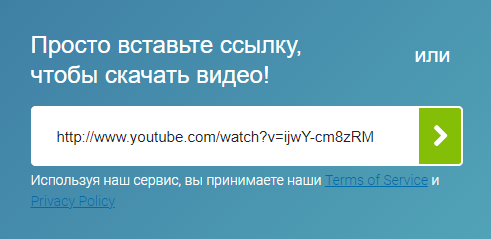
Последний способ не оставит вопросов даже у самых ленивых пользователей, так как он не вызывает никаких затруднений в процессе установки и использования.
Скачивание на смартфон на базе Андроид
Для устройств на базе операционной сети Андроид также разработано множество приложений, способных обеспечить скачивание роликов на смартфон. Так как данная платформа шире распространена, вариантов удобных приложений для нее больше.
Скачать видео из ВКонтакте
Легкое и простое в управлении приложение от российского разработчика имеет лишь один существенный недостаток – сильно суженный функционал – скачивание ролика из ВК является единственной функцией.
Но это обеспечивает приложению малый вес, минимальную нагрузку на аппаратные ресурсы устройства, простое и понятное меню.
Скачайте программу
Скачать
Рис. 13 Приложение
Рис. 14 Загрузка
Скачивание видеозаписи стартует автоматически. Отслеживать его прогресс вы сможете как на главном экране (рабочем столе) смартфона, так и в самом приложении. Сохранится скачанный контент, в зависимости от ваших настроек устройства, в папку Download, Загрузки, Видео или Галерею.
Видео Вк (Скачать Видео ВК)
Еще одно популярное приложение от российских разработчиков. Недостаток приложения в том, что в нем нужно регистрироваться, используя свои учетные данные ВК, что потенциально способно быть небезопасно.
Но благодаря этому приложение приобретает одно существенное преимущество – с его помощью можно получить доступ к полному функционалу ВК, то есть практически полностью заменить им приложение от разработчиков соцсети.
Также, предварительно перед скачиванием вам не нужно копировать ссылку на ролик.
Скачать приложение:
Скачать
Выполните его загрузку и установку, после чего запустите непосредственно из Плэй Маркета или с помощью ярлыка на рабочем столе устройства. Далее действуйте согласно алгоритму:
1Главное окно программы при первом запуске имеет только одну кнопку – Войти. Нажмите на нее.
Рис. 15 Вход
2Теперь программа запросит доступ к вашим сообщениям – дайте его для осуществления комфортного использования приложения.
Рис. 16 Разрешение
3В открывшемся окне появится стандартная форма входа для социальной сети ВКонтакте. Используя свои учетные данные для пользования социальной сетью, войдите в свой аккаунт через приложение.
Рис. 17 Форма входа
4Вы увидите знакомый интерфейс, похожий на интерфейс мобильного приложения. В нем откройте левое основное меню и перейдите на вкладку Видеокаталог, если нужно выполнить поиск ролика по названию, или Видеозаписи, если вам необходимо получить доступ к разделу Мои Видеозаписи вашей страницы, если ролик уже сохранен в аккаунте.
Рис. 18 Меню
5Привычным способом выполните поиск видеозаписи (если он необходим) с помощью поисковой строки. Под выбранным роликом вы увидите иконку информации, на нее вам необходимо нажать.
Рис. 19 Информация
6Откроется всплывающее окно, в котором будут перечислены все доступные для скачивания форматы и качества данного ролика. Выберите наиболее подходящий вам вариант и тапните по нему.
Рис. 20 Качество
7Начнется процесс скачивания, прогресс которого станет отображаться на заполняющейся строке, появляющейся непосредственно на обложке видеоролика. Занимает некоторое время, в зависимости от веса видео и скорости интернет соединения. После окончания скачивания строка заполнится полностью и исчезнет.
Рис. 21 Прогресс загрузки
8Теперь снова откройте левое боковое меню в приложении, найдите в нем кнопку Загрузки и перейдите на названный раздел. Здесь находятся все ролики, которые вы скачали. На телефоне они (в зависимости от версии и настройки операционной системы) находятся в папке Загрузки или в папке в Галереи, автоматически создаваемой приложением.
Рис. 22 Результат
Обратите внимание, что все остальные функции, к которым дает доступ приложение (Друзья, Диалоги, Группы и т. д.), также являются полнофункциональными и вы можете использовать их, пока идет процесс скачивания ролика
Расширения для браузера
Людям, которым нужно часто сохранять различные видеозаписи на компьютер, я бы рекомендовал установить специальное расширение для браузера. С его помощью можно избавиться от лишних действий вроде копирования ссылок и перехода на специальные сервисы. Такой подход позволит сохранить достаточно много времени.
SaveFrom.net (лучший способ)
Savefrom.net – это расширение является одним из самых старых и популярных на просторах русскоязычного интернета. Оно поддерживает разнообразные аудио- и видеоформаты, работает практически со всеми известными видеохостингами. Savefrom.net работает и как онлайн-сервис для скачивания через ссылку, но в последнее время у сайта возникли сложности с ВК, поэтому для сохранения видеороликов из соцсети необходимо использовать расширение для браузеров.
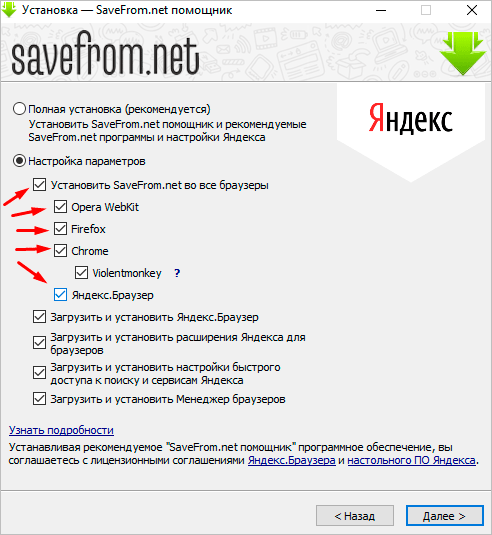
По завершении инсталляции запустите обозреватель. Вы получите уведомление о том, что плагин добавлен. Для дальнейшей работы нажмите кнопку “Включить расширение”.
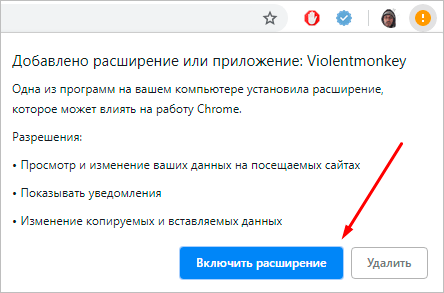
Теперь под каждой видеозаписью будет находиться кнопка “Скачать”. Кликните на нее, выберите качество и папку на компьютере, в которую хотите сохранить ролик.
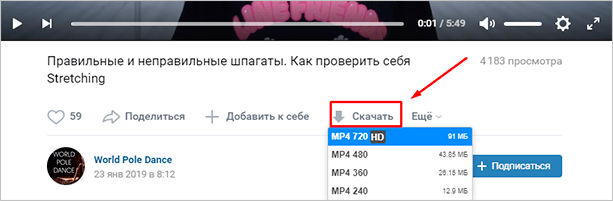
VkOpt
VkOpt – это одно из самых многофункциональных и популярных расширений для ВК. Среди прочих его функций присутствует возможность скачивания музыки и видео. VkOpt поддерживает огромное количество браузеров. Кроме стандартных Opera, Google Chrome и FireFox, расширение поддерживает такие обозреватели, как Safari, Maxthon, SRWare Iron и многие другие сборки на базе Chromium.
VkOpt можно поискать на сайтах дополнений для браузеров, но намного удобнее загрузить расширение с официального сайта – vkopt.net/download. Процесс установки ничем не отличается от установки других плагинов для обозревателя.
После инсталляции значок VkOpt появится в меню браузера (справа от строки поиска) и будет добавлен новый пункт в меню ВКонтакте. Зайдите в настройки расширения и убедитесь, что напротив опции “Скачивание видео” установлена галочка.

Теперь, когда настройка плагина завершена, можно переходить к скачиванию видеозаписей. Это расширение предназначено исключительно для работы с социальной сетью ВКонтакте, поэтому скачивать видеоролики с других сайтов не получится. Этот недостаток с лихвой компенсируется преимуществами, которые расширение предоставляет для пользователей ВКонтакте.
Вы можете скачать клип любого качества – у плагина нет никаких ограничений.
Для скачивания не обязательно открывать видеоролик – кнопка сохранения появляется на каждой видеозаписи в видеокаталоге при наведении на нее курсора. Это позволяет быстро сохранить на компьютер большое количество видеофайлов.
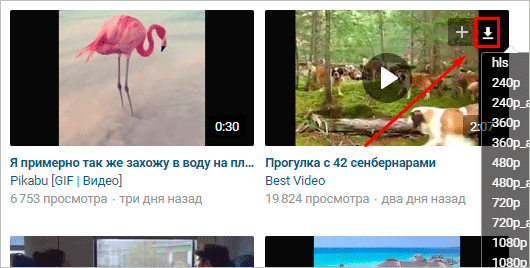
VkOpt позволяет скачивать файлы трансляций с VK Live – такой функции я не видел ни у одного другого расширения. Файлы скачиваются в формате m3u8 – это плейлист, а не видеоклип. С его помощью вы сможете смотреть трансляцию с видеопроигрывателя, установленного на вашем ПК, но при этом не заходить в ВК.
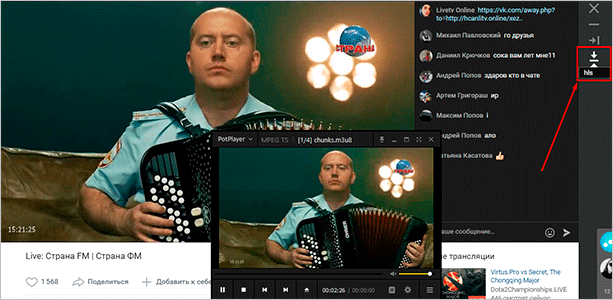
Процедура сохранения видеороликов с помощью VkOpt типична для подобных плагинов: выбрать видео, нажать кнопку скачивания, выбрать качество и место для хранения на компьютере. А вот сама кнопка скачивания находится в необычном месте – справа от видеозаписей под кнопками “Закрыть”, “Свернуть” и “Скрыть/Показать” плейлист.
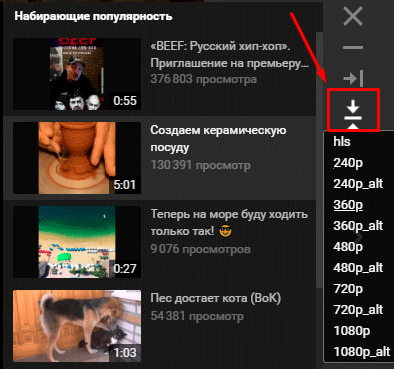
Как сохранить видеоролики с помощью дополнительного софта ?
Тому, кто много и часто скачивает видео из ВК, можно посоветовать установить специальное программное обеспечение. С ним ролики скачиваются быстро и в хорошем качестве.
Способ 1. Как сохранить видео из вк через GetVideo
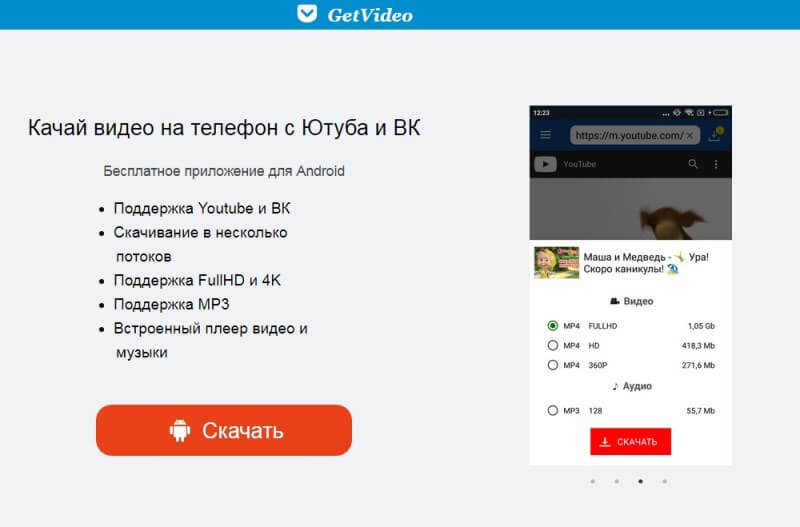
Скачайте исполняемый файл, который имеет расширение «.exe», и запустите его. Начнется установка программы.

Следуйте подсказкам инсталлятора. Не забудьте при установке убрать метки с сервисов Яндекса, если они вам не нужны.
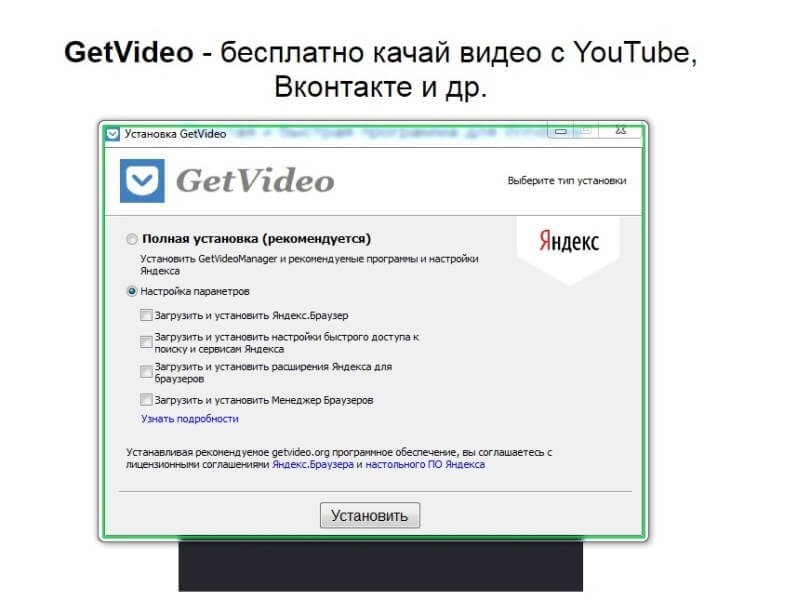
Пользоваться приложением просто:
- Запустите программу.
- Найдите во ВКонтакте ролик, который нужно сохранить.
- Скопируйте URL-адрес (из адресной строки браузера).
- Вставьте ссылку в окно программы (если автоматически она не подтянулась).
- Подождите, пока файл будет готов для скачивания, выберите нужные параметры формата/качества и кликните кнопку «Скачать».
- Укажите папку, куда нужно сохранить файл. Видеоролик загрузится туда, и вы будете иметь к нему доступ в любое время.
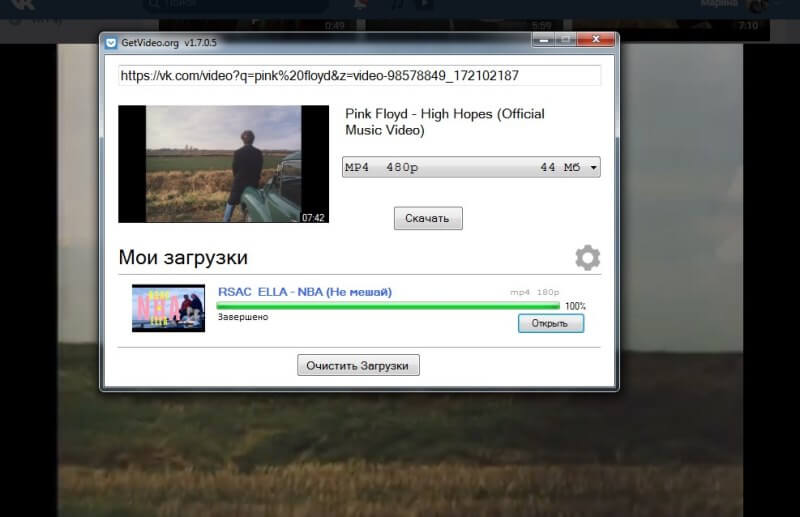
Способ 2. Как сохранить видео из ВК через VKMusic
Несмотря на название, помимо музыки эта программа может скачивать фото и видео из ВК. Скачайте установочный файл и откройте его.
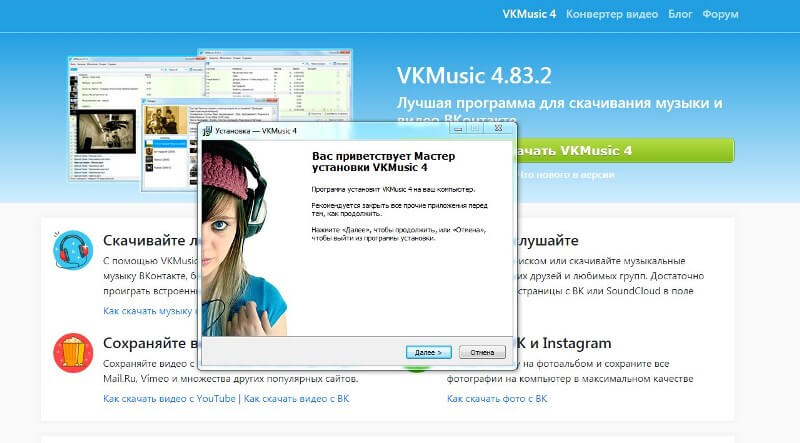
Последовательно пройдите шаги, которые подскажет установщик. Он предложит установить расширения и настройки Яндекса. Если хотите, оставьте метки в соответствующих окошках, закончите установку софта.
Чтобы скачать объект:
- Откройте VKMusic.
- Скопируйте URL видеоролика из ВКонтакте в строку программы. Нажмите “Enter”. Поиск файлов можно выполнить прямо здесь.
- В первый раз нужно будет авторизоваться: ввести логин и пароль от ВК.
- Выберите качество видеофайла (можно нажать кнопку «Выбрать лучшее») и подождите окончания скачивания.
- Для быстрого запуска видеоролика нажмите два раза левой кнопкой мыши – начнется воспроизведение в вашем плеере.
Пользователи выбирают эту программу, потому что:
- у нее гибкие настройки;
- можно сохранять аудио-, фото- и видеофайлы;
- если в окошке VKMusic выбрать опцию «ВКонтакте» появится обширное меню выбора мест, откуда можно скачать файлы;
- есть возможность скачать все видеозаписи со страницы группы, друга или своего аккаунта;
- можно сменить пользователя ВК, если клип находится в личных файлах;
- есть удобный встроенный поиск;
- можно загружать несколько файлов одновременно.
Для кого-то инсталлировать сторонний софт и приложения кажется сложной задачей, кто-то боится заражения своего компьютера вирусами и волнуется за сохранность данных.
9xbuddy
Платформа: Любые веб-браузеры, включая мобильные
Стоимость: Бесплатно
Быстрорастущий сервис для загрузки видео из социальных сетей и масштабных видеохостингов наподобие YouTube или Vimeo. Для работы с 9xbuddy не нужно скачивать программное обеспечение или устанавливать специальные расширения в браузер. Достаточно поделиться с сервисом ссылкой на ролик и оно даст возможность его скачать.
Да, 9xbuddy, в отличие от многих конкурентов, не умеет интегрироваться с соцсетью напрямую. Чтобы скачать видео придется сначала найти его в ВК, потом скопировать ссылку из адресной строки и вставить на сайте 9xbuddy. Другого алгоритма не существует.
Зато это позволяет сохранять анонимность. Никто не передает данные о пользователях в этот сервис. Только ссылки на сам контент.
Плюсы и минусы
- Удобный и интуитивно понятный интерфейса сайта.
- Нет необходимости вводить конфиденциальные данные и даже указывать ID-пользователей.
- Поддержка большого количества сервисов.
Из минусов выделил бы отсутствие интеграции с браузерами и отсутствие русского языка на сайте. Для многих это может стать проблемой.
Как скачать музыку из ВКонтакте с онлайн сервисов
В глобальной сети представлены многочисленные сервисы, которые помогают загружать любимые музыкальные произведения бесплатно и просто. Скачать музыку из ВК позволяют разнообразные онлайн-сервисы, которые мы рассмотрим ниже.
kissvk.com
Чтобы скачать любимую песню при помощи kissvk из ВК достаточно выполнить несколько шагов:
- войти на портал сервиса http://kissvk.com;
- активировать виртуальную кнопку «Войти и скачать музыку». Для доступа необходимо будет указать логин и пароль к аккаунту Вконтакте;
- в появившемся всплывающем окне нужно подтвердить действие.
Для загрузки контента из соц.сети предварительно в настройках профиля необходимо поменять статус в разделе «Кто видит список моих аудиозаписей» на «Доступно всем».
Music 7s
Сервис Music 7s напоминает саму социальную сеть и позволяет загружать треки. Множество пунктов меню могут запутать пользователя, однако выполяю пошаговую инструкцию песни будут в телефоне уже через пару минут.
- В адресную строку браузера необходимо ввести адрес https://music7s.live. на главной странице будет множество разделов музыки, с правой стороны отображаются комментарии, слева — нужное меню.
- В верхнем левом углу нажимаем «Войти».
- После введения капчи, нужно еще раз нажать «Войти».
- Вносим логин и пароль аккаунта к социальной сети.
- Активируем разрешение на доступ к странице.
- Выбираем «Мои аудиозаписи».
- Музыка доступна — можно скачивать.
Music 7s позволяет получать доступ к аудиозаписям друзей и сообществ.
Vrit.me
Еще одна возможность скачать музыку из ВК находится на просторах интернет по адресу https://vrit.me/. Управление достаточно простое и композиции можно скачать за 4 шага:
- нажать знак «Запустить»;
- после того, как на экране появятся треки социальной сети нужно повторить предыдущее действие;
- активировать доступ к собственной странице;
- музыка доступна — можно начинать загрузку.
Этот сервис является наиболее простым и понятным для пользователей.
Vk-Save
- выбрать вторую закладку;
- ввести в поле ссылку на сообщество или страницу, аудиозаписи доступны для всех пользователей;
- можно начинать скачивание.
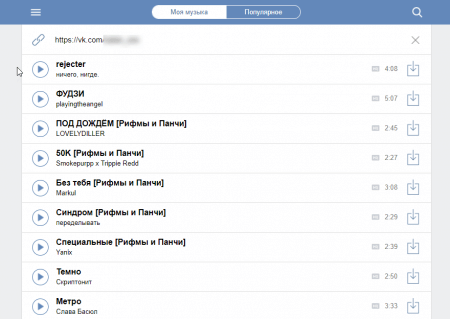
Особенности последней версии 2018
Новый пакет, который появился в 2018 году был доработан и немного изменен в соответствии с обновлениями, которые были произведены в Вконтакте. Теперь вы можете скачивать свои треки сразу из верхнего выпадающего меню, вам не нужно будет заходить в свои аудио. А также была решена проблема с кроссплатформенностью. Теперь загружать песни можно не только через браузер Opera, но также и Яндекс.
Помимо этого, исправлены проблемы связанные с блокировкой программы некоторыми антивирусами и файрволами, которые встроены в современные операционные системы Windows 10 и маршрутизаторы.
Также после нажатия на кнопку «скачать», вас переносит на новый сайт, который отличается визуально и более быстрый, нежели предыдущий ресурс.